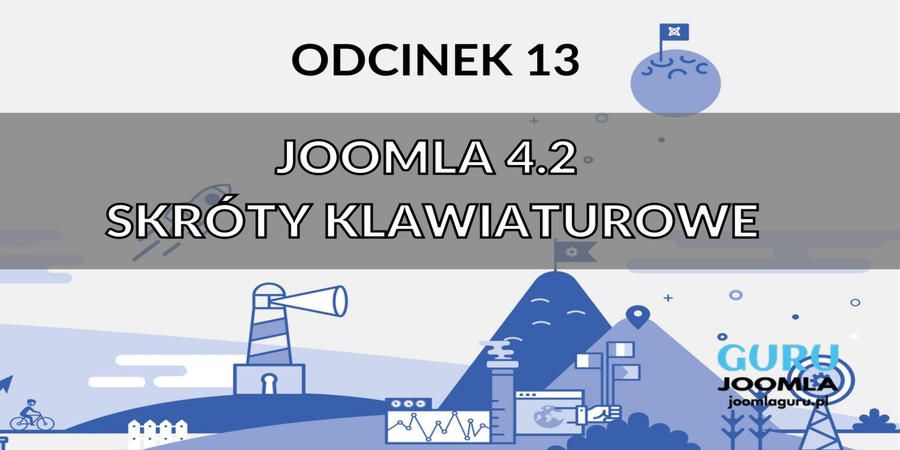Joomla 4 nowości - szablony poczty - Odcinek 3 (wideo)
Trzecie wideo z serii nowości Joomla 4 W tym odcinku dowiesz się jak wysyłać spersonalizowane maile do użytkowników np. podczas rejestracji, przypomnienia hasła etc.
TRANSKRYPCJA WERSJA DO PRZECZYTANIA
Część z tej strony Marcin Równicki z Joomlaguru.pl . Witam Cię już w kolejnym odcinku Joomla 4 nowości. A w tym odcinku przyjrzymy się szablonom poczty wysłanej przez nasz system CMS. W Joomla 3 jak wiemy ta możliwość była bardzo ograniczona i mogliśmy edytować te szablony, ale tylko pod warunkiem, że skorzystaliśmy z rozwiązania trzeciego.
W Joomla 4 to się zmieniło na szczęście i możemy sobie teraz te szablony edytować własnoręcznie. Zarówno możemy edytować je w postaci tekstowej. Jak i w postaci HTML co daje nam dużo możliwości, jak i ciekawych rozwiązań. Mam tutaj na myśli oczywiście szablony wysyłane przez Joomla 4. Są to szablony takie jak rejestracja użytkownika przypomnienie loginu hasła i wiele więcej. A więc zasiądź wygodnie przed monitorem i Ci pokaże jak to wygląda w praktyce. Zapraszam. A więc witam Cię już w panelu administracyjnym i przejdźmy do szablonu. Idziemy do systemu. Następnie szablony poczty. Jak widzisz tutaj mamy szablony poczty które możemy edytować dowolnie. Czy to tekstowe czy też za pomocą HTML i my z edytujemy taki jeden szablon, który się nazywa użytkownicy nowy użytkownik.
Tak wejdziemy tutaj. I mamy szczegóły nowego użytkownika my tak nie chcemy. Chcemy, żeby to była nazwa strony. Tak. Może z dłużej litery. Nie chcemy tego. W zasadzie to tego też nie chcemy i tego też nie chcemy zostawimy tylko użytkownik i hasło, a teraz sobie wstawimy obraz. Ja tu na szybko w stawie tak. Dobrze mamy logo, żeby się bardziej identyfikować, żeby każdy wiedział, że ten mail, który przyszedł z tej strony. A nie z jakiejś tam innej. I teraz sobie zrobimy tak, że napiszemy mniej formalnie jak Hej. Damy tu
{name}. Tak damy Enter. Super, że jest z nami. Poniżej. Twoje dane logowania. Zmień hasło przy pierwszym logowaniu. Damy kropkę. Mamy użytkownika mamy hasło i teraz chcemy jeszcze. Coś za dużo nam się dodało. Pozdrawiam. Pozdrawiam ekipa szkoła. Szkoły Joomlaguru.pl. I oto mamy taki szablon zapiszmy go. I tak to mniej więcej wygląda modyfikowanie tych szablonów. Oczywiście, jeśli byśmy chcieli coś np. dodać lub zmienić. To możemy sobie np. skorzystać jeszcze z tagów dodać np. URL i wtedy będzie jeszcze adres dodatkowo dodany na naszej strony, ale na razie my tego nie chcemy. Jeszcze raz zastosuj i zapis i w tym momencie udamy się na pocztę i zobaczymy jak wygląda mail, który przyszedł.
A więc jak widzisz jestem tutaj na poczcie i możesz zauważyć, że przyszedł mail. Nazwa strony, czyli Joomla 4 Joomla guru twoje konto. Tak jak nazwałem to w szablonie. Fajny ja i całą resztę tylko brakuje nam jednej rzeczy. Mianowicie logo logo, które rzuciliśmy i które nam się w mailu nie wyświetliło. Już spieszę z wytłumaczenia, dlaczego tak się nie stało. Jesteśmy z powrotem w Joomla w szablonie. Nowy użytkownik tak i klikamy na obrazek. Zobaczmy jaki jest adres URL. Cała sprawa rozchodzi się o to, że adres jest relatywnie znakiem tego, że nie ma tutaj żadnego adresu domenowego. A poczta niestety musi mieć taki adres czyli ten adres do obrazka musi być absolutny, czyli z pełną nazwą domenową. Jak temu zaradzić. Jest na to sposób. Musimy stąd wyjść. Idziemy szybko na system. Konfiguracja globalna i przełączamy edytor na kod Mirror zapisujemy i zamykamy.
Wchodzimy z powrotem do systemu szablony poczty i wchodzimy z powrotem do naszego szablonu. I tutaj w tym miejscu należy po prostu uzupełnić tak. Joomla guru kropka pl. I w tym momencie po zapisaniu. Mamy pełny adres domenowy. Możemy jeszcze dla pewności sprawdzić, czy nie zrobiliśmy żadnego błędu. Mamy wyświetlony obrazek znakiem tego, że poczta będzie mogła pobrać ten obrazek i będzie mogła nam go wyświetlić jeśli wyświetla treść w postaci HTML. Naszym użytkownikom w mailu. No i przejdźmy teraz do drugiej poczty i sprawdźmy jak to wygląda teraz i teraz jak widzisz jestem na drugiej poczcie i tutaj mamy logo i hej Marcin. Super że jesteś z nami bo to jest drugie konto i cała treść naszego maila, jaka nam była potrzebna.
Szybka jeszcze wzmianka odnośnie dostępnych tagów, które możemy użyć na przykład podczas pisania swojej wiadomości, aby zwyczajnie nie pisać tylko możemy sobie kliknąć i chcemy tutaj żeby w tym miejscu był adres URL. Niema problemu wstawia nam się taki tag i pod tym adresem URL będzie się nam wyświetlał URL strony. Jeśli mowa o szablon to by było na tyle i zapraszam Cię do krótkiego podsumowania.
Witam Cię z powrotem na małym podsumowaniu oczywiście. Jak widzisz teraz w Joomla 4 możesz sobie tworzyć dowolne szablony poczty wysłanej do swoich użytkowników. Bardzo fajna i przydatna opcja na pewno z niej będziesz korzystał, aby dostosować swój serwis choćby nawet choćby wrzucić zwykłe logo pokazywały na materiale demo czy zmienić te standardowe teksty na coś bardziej przyjaznego dla użytkownika. Nie musi być na przykład. Jeśli chcesz, aby użytkownik zmienił hasło to nie musi być to taka standardowa stricte formuła możesz sobie zmienić temat tej wysłanej wiadomości na bardziej czytelną np. lub też całą treść gdzie użytkownik będzie wiedział co ma np. zrobić krok po kroku bo możesz być np. bardziej skomplikowany system. Naprawdę fajna rzecz, jeśli chodzi o te szablony w Joomla 4. Zachęcam cię oczywiście do subskrypcji tego kanału pozostawienia komentarza, jeśli masz jakieś pytania do zostawienia kciuka jak do kliknięcia w dzwonek! Po to, aby ci przychodziły powiadomienia o nowych video choćby nawet w tej serii Joomla cztery nowości, aby się dowiedzieć co nowego jest fajnego w tej naszej nowej Joomla 4. Dziękuję za uwagę i zapraszam Cię do kolejnego wideo lub do obejrzenia jakiegoś poprzedniego. Jeśli masz taką ochotę. Cześć!.